Introducción a Allure Newman
Genera hermosos informes HTML utilizando Allure Report y tus pruebas de Newman.
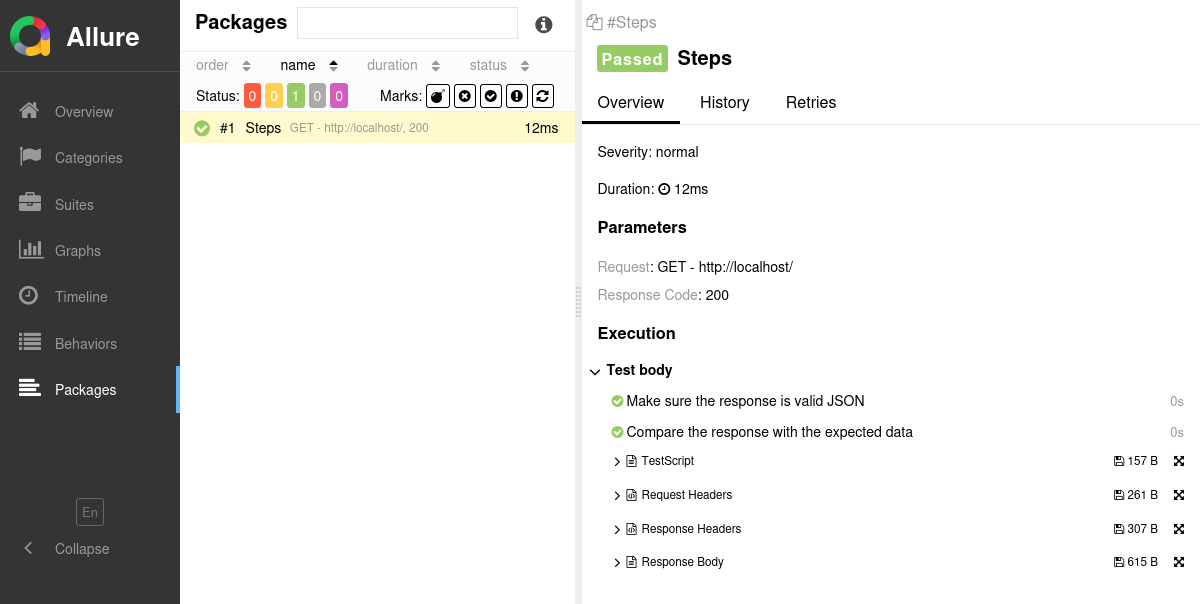
INFO
Consulta los proyectos de ejemplo en github.com/allure-examples para ver Allure Newman en acción.
Configuración
1. Prepara tu proyecto
Asegúrate de que Node.js está instalado.
Allure Newman se prueba con Node.js 18 y versiones posteriores. Las versiones anteriores pueden funcionar, pero no podemos garantizarlo.
Abre una terminal y ve al directorio del proyecto. Por ejemplo:
bashcd /home/user/myprojectAsegúrate de que Allure Report está instalado. Si no lo está, sigue las instrucciones de instalación. Ten en cuenta que Allure Report requiere Java.
Instala el adaptador de Allure Newman.
bashnpm install --save-dev newman-reporter-allurebashyarn add --dev newman-reporter-allurebashpnpm install --dev newman-reporter-allure
2. Ejecuta las pruebas
Al ejecutar Newman:
Especifica una URL, un identificador o una ruta de archivo de tu colección de Postman.
Especifica una lista de reporteros de Newman que incluya el reportero
allure. Es posible que también quieras incluircli(el reportero predeterminado de Newman) para mantener una salida informativa en la terminal.Especifica opciones adicionales de configuración de Allure Newman si es necesario.
El siguiente ejemplo asume que las pruebas son públicas. (Alternativamente, usa la API de Postman para ejecutarlas).
npx newman run https://www.postman.com/collections/8854915-454a2dc7-dcbe-41cf-9bfa-da544fcd93a2 \
--reporters cli,allure \
--reporter-allure-resultsDir output/allure-resultsyarn run newman run https://www.postman.com/collections/8854915-454a2dc7-dcbe-41cf-9bfa-da544fcd93a2 \
--reporters cli,allure \
--reporter-allure-resultsDir output/allure-resultspnpx newman run https://www.postman.com/collections/8854915-454a2dc7-dcbe-41cf-9bfa-da544fcd93a2 \
--reporters cli,allure \
--reporter-allure-resultsDir output/allure-resultsEsto guardará los datos necesarios en allure-results. Si el directorio ya existe, los nuevos archivos se agregarán a los existentes, de modo que un informe futuro se basará en todos ellos.
3. Genera un informe
Finalmente, ejecuta Allure para convertir los resultados de las pruebas en un informe HTML. Esto abrirá automáticamente tu navegador para visualizar el informe.
allure serve allure-resultsSi es necesario, reemplaza allure-results con la ruta al directorio especificado en la Configuración.
Hay algunas opciones que pueden afectar cómo se genera el informe. Ejecuta allure --help para obtener la lista completa de opciones.
Escribir pruebas
El adaptador de Allure Newman amplía las funciones estándar de informes de Newman al proporcionar capacidades adicionales para crear pruebas más informativas y estructuradas. Esta sección destaca las mejoras clave que puedes utilizar:
- Anotación de metadatos: Mejora los informes de prueba con descripciones, enlaces y otros metadatos.
- Organización de pruebas: Estructura tus pruebas en jerarquías claras para una mejor legibilidad y organización organiza pruebas.
- División en pasos: Divide las pruebas en pasos de prueba más pequeños para facilitar su comprensión y mantenimiento.
- Detalles del entorno: Incluye información completa sobre el entorno en el informe de prueba.
Agregar metadatos
Allure te permite enriquecer tus informes con una variedad de metadatos. Esta información adicional proporciona contexto y detalles para cada prueba, mejorando la utilidad del informe. Consulta la sección de referencia de metadatos para obtener una lista exhaustiva de lo que se puede agregar.
// @allure.label.owner=JohnDoe
// @allure.label.severity=critical
// @allure.label.tag=WebInterface
// @allure.label.tag=Authentication
pm.test("Test Authentication", function () {
// ...
});DANGER
Actualmente, el adaptador de Allure Newman no admite agregar enlaces a problemas y otras páginas web.
Organizar pruebas
Como se describe en Mejorando la navegación en tu informe de prueba, Allure admite múltiples formas de organizar pruebas en estructuras jerárquicas.
Para especificar la ubicación de una prueba en la jerarquía basada en comportamiento:
// @allure.label.epic=WebInterface
// @allure.label.feature=EssentialFeatures
// @allure.label.story=Authentication
pm.test("Test Authentication", function () {
// ...
});Para especificar la ubicación de una prueba en la jerarquía basada en suites:
// @allure.label.parentSuite=WebInterface
// @allure.label.suite=EssentialFeatures
// @allure.label.subSuite=Authentication
pm.test("Test Authentication", function () {
// ...
});Dividir una prueba en pasos
Si una solicitud de Postman tiene múltiples llamadas a pm.test() en su sección “Tests”, Allure las mostrará como pasos de prueba separados.
pm.test("Make sure the response is valid JSON", function () {
// ...
});
pm.test("Compare the response with the expected data", function () {
// ...
});Seleccionar pruebas mediante un archivo de plan de pruebas
DANGER
El plan de pruebas actualmente no es compatible con el adaptador de Allure Newman.
Información del entorno
Para la página principal del informe, puedes recopilar información sobre el entorno en el que se ejecutaron las pruebas.
Por ejemplo, es una buena idea usar esto para registrar la versión del sistema operativo y la versión de Node.js. Esto puede ayudar al lector futuro a investigar errores que solo son reproducibles en algunos entornos.

Para proporcionar información del entorno, coloca un archivo llamado environment.properties en el directorio allure-results después de ejecutar las pruebas. Consulta el ejemplo en Archivo de entorno.
Ten en cuenta que esta característica debe usarse para propiedades que no cambian para todas las pruebas del informe. Si tienes propiedades que pueden ser diferentes para distintas pruebas, considera usar Pruebas parametrizadas.
